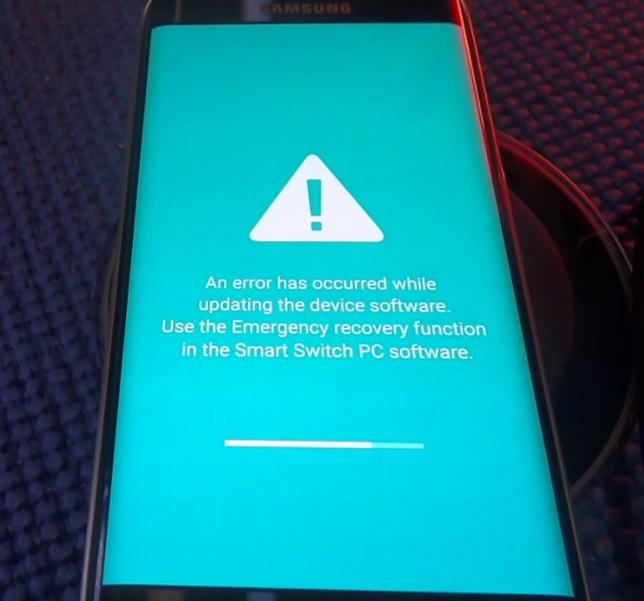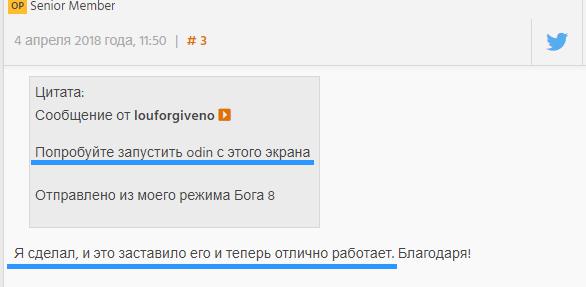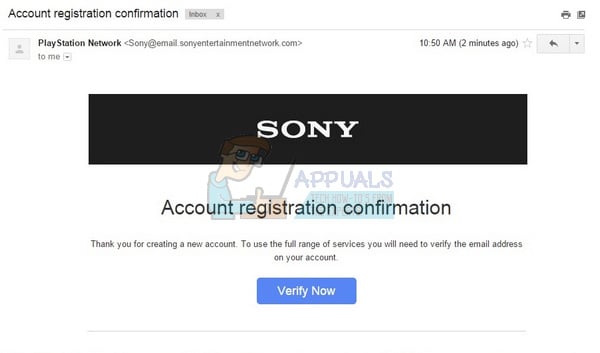Error an error has occurred что делать
990x.top
Простой компьютерный блог для души)
An error has occurred while updating the device software что делать? (Samsung)

An error has occurred while updating the device software. Use the emergency recovery function in the Smart Switch Pc Software.
С этой ошибкой я пошел в переводчик и вот какой перевод:
Тут написано, что используйте аварийное восстановление в проге Smart Switch PC, может стоит попробовать?.
Ребята, я много посмотрел сайтов по этой ошибке. Никакого рецепта чтобы от нее избавиться я не нашел. Но выхода есть только два — это заново прошить телефон с другой версией odin. И второе — это восстановление при помощи Smart Switch. Настоятельно советую посмотреть ролики на Ютубе перед всем этим (просто напишите в поиске Ютуба название ошибки). Как я понимаю, то если все сделать грамотно и неспешна, то вы спокойно самостоятельно исправите эту ошибку. Здесь в статье вы можете найти дополнительную информацию.
Ну а вот собственно как выглядит эта ошибка:
В сети пишут что нужно вытащить батарею — но она вообще не у всех вытаскивается. Тогда нужно ждать пока телефон сам выключиться. Кстати у меня была похожая трабла, у мамы тел завис при включении, и все, ничего не помогало, никакие кнопки не работали. В итоге через пару часов села батарея (просто на экране горела надпись) и потом благополучно телефон включился. Это просто вам на заметку.
Еще такая ошибка может быть после неудачной прошивки телефона.
Ребята, вот нашел коммент, не знаю поможет вам или нет, но я думаю вам стоит взглянуть:
То есть он поставил последнюю версию один вместо рекомендованной и в итоге у него все прошилось.
Вот снова вижу сообщения и снова всему виной этот Odin:
На одном зарубежном форуме у человека тоже такая ошибка и ему вот что посоветовали (это я уже перевел на русский):
Честно ребята, я не совсем понимаю фразу запустить odin с этого экрана, но человеку это помогло. Что это значит? Не знаю, но может кто-то читать будет более продвинутый и он поймет?.
Вот еще информация, которая в теории может вам как-то помочь:
Еще читаю что стоит попробовать перепрошить телефон, но при этом если вы прошивали раньше и в результате ошибка, то при повторной перепрошивки извлеките кабель из телефона и обратно поставьте. Также можете использовать другой USB порт на компе для кабеля. Один чел писал что у него почему-то перепрошивается только через один порт USB, хотя это странно. Еще один чел говорит что шить нужно ядро и с рутом через odin.
Вот у одного чела тоже ошибка An error has occurred while updating the device software:
И вот что ему посоветовали:
Но ребята, я разумеется эту информацию проверить не могу, поэтому если что — все на свой страх и риск.
Ребята, на этом все, сори что не так, но надеюсь что из всего что я тут написал, хоть что-то вам пригодится. Удачи вам и пусть у вас все получится!!
При запуске какого-либо кода, написанного на Java, программист может получить сообщение об ошибке с текстом «A JNI error has occurred, please check your installation and try again». Обычно причиной ошибки выступает разница в версии компилятора и среды выполнения, из-за чего происходит некорректная интерпретация и выполнение имеющегося кода. Ниже разберём, в чём суть данной ошибки, как её исправить, а также отдельно укажем, как решить данную ошибку при запуске игры Minecraft.
Что такое JVM, JNI и JRE?
Как известно, программы, написанные на «Java», компилируются в байтовый код, который распознаётся виртуальной машиной Ява, называемой «JVM» (Java Virtual Machine). JVM по своей сути является компьютерным симулятором, и при запуске программы написанной на Java, распознаёт инструкции байтового кода, и переводит их в машинные инструкции собственной системы.
JVM должна обеспечивать удобный способ доступа к ресурсам системы – файлам, сетевым соединениям, видеокарте и другим компонентам. Механизмы доступа к этим ресурсам напрямую зависят от системы, в которой работает JVM. Для обеспечения своей работы виртуальная машина использует собственный интерфейс Java, называемый «JNI» (Java Native Interface).
Методы Java, использующие JNI для доступа к службам, квалифицируются термином «native». Квалификатор «native» сообщает виртуальной машине, что код для выполнения при вызове данного метода присутствует во внешней библиотеке. JVM ищет конкретный вызов библиотеки, который необходимо выполнить, на основе полного имени пути к методу и его аргументам. Существует специальное соглашение об именах, позволяющее сопоставить метод с конкретной ссылкой на внешнюю библиотеку.
Как мы уже писали выше, Java имеет собственные библиотеки для обеспечения базового взаимодействия с системой на уровне чтения-записи файлов, создания сетевых подключений и вывода изображения на экран. Они распространяются с JVM как часть среды выполнения Ява, известные как «JRE» (Java Runtime Environment), независимо от того, является ли она автономной JRE или включена в Java Development Kit (JDK).
Причина проблемы A JNI error has occurred, please check your installation and try again
Текст данной ошибки переводится как «Произошла ошибки INI, пожалуйста, проверьте вашу инсталляцию и попробуйте вновь». Данная ошибка, получаемая при запуске программы на JVM, указывает на проблему с запуском кода, связанного с собственным методом.
Причины проблемы могут быть следующими:
Давайте разберём способы, позволяющие устранить ошибку JNI на вашем ПК.
Установите одинаковую версию JRE и JDK
Исправить ошибку «A JNI error has occurred» поможет обновление JRE и JDK до актуальных синхронных версий. Необходимо убедится в их одинаковой версии, для чего вызовите системную строку (нажмите Win+R, введите там cmd и нажмите ввод), и наберите там:
Затем наберите: javac –version
Если версии синхронны, тогда ваш код Java необходимо будет скомпилировать с помощью компилятора новой версии. После этого ошибка «A JNI error has occurred, please check your installation» может быть устранена.
Правильно настройте переменные среды для Java
Для исправления ошибки «A JNI error has occurred» может понадобится настроить переменные среды для Java. Выполните следующее:
Как избавиться от ошибки Oops, an error occurred. в инстаграм?
Это самый работающий метод 2022 года. Я проверил его только что. Вам просто нужно очистить кеш браузера.
1. Переходим в инстаграм с браузера и нажимаем на замок.
2. Заходим в «файлы cookie».

4. Обновляем страницу и ошибка исчезает.
Решение 2. Системная ошибка.
Вообще это системная ошибка инстаграма и нужно просто ждать. Но есть и другое решение этой проблемы. И помните, ошибка может возникать временно.
1. Пишем в тех. поддержку инстаграма (ссылка ниже).
2. Составляем сообщение, пишем о проблеме со входом и про взлом аккаунта.
3. Описываете проблемму, Вас попросят подтвердить личность и что аккаунт Ваш, подтверждаем. После Вам скинут ссылку на сброс пароля, сбрасываете пароль, ошибка останется до сих пор и снова пишите в тех поддержку по поводу этой ошибки.
4. Примерно через сутки Вы должны получить сообщение о том, что проблема решена.
Ссылка на страницу обратной связи: help instagram
Решение 3. Если есть возможность зайти в приложение.
1. Нажимаем на свою аватарку и переходим в профиль.
2. Нажимаем на 3 горизонтальные палочки справа в самом вверху.
3. Жмём «Настройки» и переходим к списку настроек.
4. Ищем «Поддержка» и нажимаем на «Сообщить о проблеме».
5. Сообщаем о своей проблеме и прикладываем скриншоты ошибки.
Исправить ошибку 0xc00000e9 при загрузке Windows 10
При загрузке Windows 10, в редких случаях установке, пользователь может столкнуться с ошибкой 0xc00000e9 на синем экране. Код 0xc00000e9 очень обширный, что затрудняет для многих своим решением, так как ошибка может звучать по вводу-выводу устройства An unexpected I/O error has occurred или Boot\BCD связанная с загрузочной записью.
Виновником ошибки 0xc00000e9 является повреждение загрузчика, жесткий HDD\SSD диск заблокирован или на нем присутствуют поврежденные сектора, что не дает записываться файлам. Также, включенное в системе EFS или Bitlocker шифрование, могут блокировать запись/чтение на диске или флешке. В редких случаях, могут сбиться параметры SATA в BIOS.
В этой инструкции о том, как исправить и что делать, когда появляется код ошибки 0xc00000e9 с проблемой подключения устройства ввода-вывода An unexpected I/O error has occurred или имеются проблемы с загрузочной записью Boot\BCD.
1. Устройства USB
Извлеките все устройства USB как флешка, принтер, клавиатура, мышь с USB-портов компьютера или ноутбука, после чего перезагрузите систему. Если ошибка не появится, то проблема в USB устройстве, которое было подключено. Подключайте по очереди, перезагружая систему, чтобы выявить виновника.
Если ошибка при установке Windows 10, то вставьте установочную флшеку в другой USB-порт, желательно в задний.
2. BIOS AHCI
Нажимайте сразу кнопку DEL или F2 при включении компьютера или ноутбука, чтобы попасть в BIOS параметры. Найдите параметр SATA и попробуйте переключить режимы с IDE на AHCI или с AHCI на IDE. Нажмите F10, чтобы сохранить параметры и перезагрузитесь.
Вы также можете сбросить BIOS по умолчанию и проверить устранится ли код ошибки 0xc00000e9. Практически во всех моделях, параметр сброса BIOS находиться в вкладке EXIT.
3. Восстановление при загрузке
Если вы не можете загрузиться на рабочий стол, чтобы попасть в дополнительные параметры, то выключите и включите компьютер 3-5 раза доходя ошибки. Далее вас автоматически перекинет в дополнительные параметры.
Если вы не можете все ровно туда попасть, то создайте установочную флешку Windows 10 и начните установку. Нажмите «Восстановление системы» и вас перебросит в дополнительные параметры.
В дополнительных параметрах выберите «Восстановление при загрузке«. Если это не помогло, то вы можете нажать на «Восстановление системы» и откатить систему на пару дней назад в рабочее состояние при помощи точки восстановления.
Если вышеуказанные методы не помогли, то запустите командную строку (рис. выше) и введите команду ниже, которая исправить ошибки на диске, если они имеются:
Если ошибка в загрузчике Boot\BCD, то в командную строку введите следующие команды, чтобы восстановить загрузочный диск в Windows 10:
An unexpected error has occurred что делать – Вэб-шпаргалка для интернет предпринимателей!
Мы расскажем о проблеме – Произошла ошибка при обновлении игр в Steam (An error occurred while updating). Вы узнаете отчего она возникает и что делать с её решением.
Что это может означать?
Проблема в том, что точной причины возникновения этой ошибки никто не знает. Перевод на русский язык этой фразы звучит так: «неожиданная ошибка выхода».
И все. Больше никакой дополнительной информации. Иногда в сообщении может присутствовать описание какого-то файла, который якобы отсутствует. Но это – крайняя редкость.
Учитывая все выше описанное, действительно сложно иногда понять – как исправить возникший сбой.
На самом деле решение есть. И мы рассмотрим его в двух отдельных случаях:
Solution 1: Verify Your PSN Account
You will need to verify your email address which you used to set up your PS4 if you want to avoid this error code and gain access to certain things you were unable to use before you did this. This problem usually happens to users who have just purchased their console and they rushed to open it up without verifying their PSN account in the first place. Follow the set of steps below in order to fix this.
Note: If plenty of time has passed since you created your PSN account, the link in the email they sent you may have expired and you may need to request an additional one by logging into their website and clicking the Resend email button from the website.
Причины ошибки при загрузке обновлений
Сам конфликт, как правило, возникает из-за самого клиента на компьютере пользователя. Его установка может выполняться не совсем корректно, что впоследствии мешает обновлениям интегрироваться правильно. К несчастью если файлы прервались на половине распаковки обновлений, то легко исправить ситуацию уже не получится.
Dota 2 и Counter Strike наиболее часто обновляются в приложении Steam. Именно с ними наиболее часто связана ошибка «An error occurred while updating». Проблема появляется при глобально вносимых изменениях, где обновлению подлежат сотни метров архивов. Поэтому мелкие обновления могут устанавливаться вполне себе нормально, не выявляя долгое время конфликтных ситуаций.
Причины возникновения ошибки «An error occurred, please try again later»
В переводе на русский текст данного сообщения звучит как « Произошла ошибка, попробуйте запустить ролик позже ».
Рассматриваемая дисфункция может иметь множество причин, среди которых наиболее часто встречаются следующие:
Давайте разберёмся, каким образом можно исправить ошибку «An error occurred» в Youtube на вашем PC.
Это полезно знать: Что за ошибка 500 Internal Server Error.
Ошибка Internal Server Error: что это?
Итак, начнем, пожалуй, с самого значения этого словосочетания. В системе (каталоге) ошибок Windows (и не только) есть ошибка под номером 500, отвечающая компьютерному термину Internal Server Error. Перевод этого словосочетания означает внутреннюю ошибку сервера, связанную со статусом протокола HTTP.
По сути, ошибка означает, что программное обеспечение сервера либо не работает, либо работает, но один или несколько его компонентов дают сбои в виде отказа на клиентские запросы, например, поисковой системы или интернет-браузера.
Comments
You can’t perform that action at this time.
Использование альтернативного браузера
Первым делом рекомендуем попробовать другой браузер. Если на вашем ПК установлен альтернативный браузер, попробуйте последний для запуска проблемного видео на Ютуб. Просмотр может пройти без каких-либо проблем.
Использование DNS от компании Google
Если причиной ошибки является некорректная работа DNS-сервера, тогда стоит изменить его настройки на вашем PC.
Для этого выполните следующее:

Очистка кэша распознавателя DNS при ошибке в Youtube
Также попробуйте очистить кэш распознавателя ДНС, для чего запустите от админа командную строку, наберите в ней:
и нажмите на Enter.
Проблемы с движком WordPress
Самым простым способом исправления такой ситуации является отключение темы WordPress и использование вместо нее любой другой. Если ошибка исчезла, дело именно в самой теме, если нет – нужно поэтапно отключать плагины WordPress и проверять, какой из них влияет на работоспособность.
Недостатком такого метода является только то, что в данном случае отключается обновление WordPress. При подключении плагинов они работать, естественно, не будут.
Использование редактирования автозагрузки для игнорирования ошибки
Как мы уже писали выше, редактирование системной автозагрузки может помочь, если владелец персонального компьютера прекрасно знает, какой процесс вызывает эту ошибку. Но, по каким-либо причинам не хочет пока заниматься лечением, а решает просто игнорировать ее. То есть, избавиться от постоянного появления сообщения во время загрузки операционной системы.
Доступ и взаимодействие с автозагрузкой можно осуществить несколькими способами. Рассмотрим основные из них:
Переход через окно «конфигурация системы»
Для этого следует выполнить следующие операции:
Естественно, в нее можно зайти. Просмотреть доступный список. Если в нем присутствует проблемный процесс – выделить его галочкой и нажать на отключение. После подтверждения этой операции стоит осуществить перезагрузку системы, чтобы оценить результат.
Использование меню «пуск»
Если нажать на кнопочку «Пуск», то активируется системная панель, где можно увидеть множество программ, инструментов, приложений. Внимательно просмотрите весь список. В нем обязательно обнаружится папка автозагрузки. Ее можно открыть и посмотреть перечень присутствующих вариантов. Обычно здесь располагаются различные не системные программы, которые могут загружаться одновременно с операционкой. Конечно же, их можно удалять из списка в случае необходимости.
Применение поисковой строки
В автозагрузочную папку можно попасть еще одним способом:
В конце просто нажмите на Enter и это позволит активировать нужную папочку. А также точно увидеть ее расположение на жестком диске, если обратить внимание на так называемую адресную строку.
Использование системного реестра
Дальше – смотрите список. Если что-то нужно выключить временно или вообще убрать из автозагрузки, нажимаете на названии правой кнопочкой компьютерной мышки и выбираете требуемое действие из списка.
Применение спецпрограмм
Безусловно, многие сразу же вспомнили про CCleaner. Действительно, функционал этой программы предоставляет доступ к списку системных автозагрузок:
Все просто!
Еще одно интересное ПО – Autorun Organizer. Как им пользоваться:
Если после перезагрузки ничего не поменялось, то можно вернуться и осуществить полноценное удаление из автозапуска. Или – временно отключить. Такая функция также присутствует в этом программном обеспечении.
Если же после удаления стало еще хуже, то можно опять активировать эту программу, перейти в «Центр отмены изменений», вернуть все обратно. Этот подраздел находится в правом нижнем углу рабочего экрана.
Временное отключение антивируса для устранения ошибки «An error occurred»
Также рекомендуем временно отключить ваше антивирусное ПО с целью убедиться, что он не выступает причиной возникновения проблемы. Особенно в этом замечен антивирус «Bitdefender».
Деактивация программы-блокировки рекламы
Будет не лишним отключить программы-блокировщики рекламы, способные вызывать появление ошибки с видеохостингом Youtube. Отключите «AdBlocker» и другие программы-аналоги для сайта Ютуб, и попробуйте воспроизвести нужное видео.